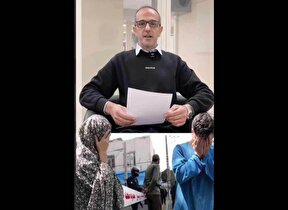چگونه بصورت استاندارد اطلاعات گوشی خود را پاک کنیم؟
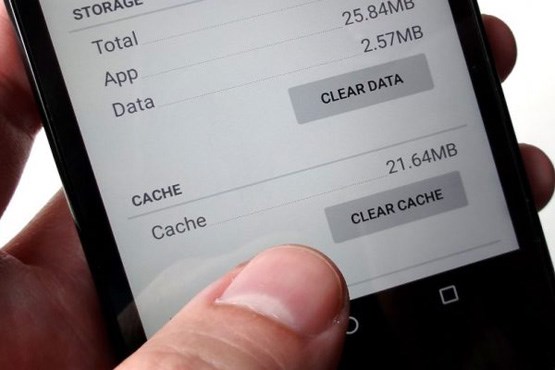
به گزارش جام جم آنلاین از کلیک ، اگر پاسخ شما استفاده از factory reset است باید بگوییم که با استفاده از این روش نمی توان بدرستی تمام محتویات را پاک نمود. در ادامه این مقاله آموزشی ممکن است با شیو هایی آشنا شوید که تاکنون از آن ها اطلاعی نداشته اید. بنابراین تا انتهای این آموزش با ما همراه باشید.
بله، درست است. بازگرداندن گوشی به تنظیمات کارخانه یا همان factory reset سیستم فایل اطلاعات شما را پاک می کند. اما در عمل بر روی اطلاعات پیشین شما چیزی نمی نویسد! (overwrite)
حتی می توان گفت یک بچه ۱۴ ساله می تواند با استفاده از نرم افزارهای بازیابی اطلاعاتی که به سادگی در اینترنت قابل دسترسی است تمام عکس ها، ویدیوها، سندها، پیغام ها، رمزهای عبور و غیره را بدست آورد.
بنابراین برای این که اطلاعات شما به دست افراد ناشناس نیفتد، پیشنهاد می کنیم تا قبل از این که دستگاه خود را بفروشید، هدیه دهید و یا معاوضه کنید با استفاده از روش های زیر به صورت کامل آن را پاک سازی کنید.
رمزگذاری اطلاعات
عمل factory reset به درستی کار خواهد کرد به شرط این که ابتدا گوشی خود را رمزگذاری کنید.
در صورتی که جزو آن دسته از کاربران اندویدی هستید که از نسخه اندورید ۶ (مارشملو) یا جدیدتر استفاده می کنید، اطلاعات گوشی شما به صورت پیش فرض رمزگذاری خواهد شد. اما چنانچه نسخه اندرویدی نصب شده بر روی گوشی شما قدیمی تر است باید اطلاعات خود را رمزگذاری کنید. به طوری که با انجام این کار شخص ناشناس نیاز به پین کد یا رمزعبور جهت دسترسی به اطلاعات شما دارد.
برای این کار به مسیر زیر بروید:
Settings > Security > Encrypt phone
این مسیر در اکثر گوشی ها یکی است. در نظر داشته باشید که این فرایند می تواند مدتی زمان گیر باشد، بنابراین برای این که در طول این فرایند شارژ گوشی شما تمام نشود، اطمینان حاصل کنید که گوشی خود را به برق وصل کرده اید. در گوشی گلکسی سامسونگ به مسیر زیر بروید :
Settings > Lock screen & security > Protect encrypted data
در صورتی که قصد دارید گوشی خود را به همراه حافظه SD داخل آن به شخص دیگری بفروشید، این امکان وجود دارد که حافظه SD خود را نیز رمزگذاری کنید. اما ممکن است چنین قصدی نداشته باشید و گوشی خود را بدون حافظه SD به شخص مقابل واگذار کنید.
علاوه بر موارد گفته شده مطمئن شوید که ابتدا از حساب های کاربری خود مانند گوگل و سامسونگ (در گوشی گلکسی) خارج (Sign out) شده و سپس آن حساب ها را به طور کلی از گوشی حذف نموده اید.
حالا کار را ادامه دهید و گوشی را factory reset کنید. این گزینه معمولا در بخش Settings و در برگه Backup & reset وجود دارد.
موضوع رمزگذاری اطلاعات برای سیستم عامل iOS نیز صدق می کند. کاربران iOS 5 یا قدیمی تر می توانند با تنظیم یک رمزعبور اطلاعات خود را رمزگذاری کنند. این کار باعث خواهد شد تا دسترسی به اطلاعات شما توسط هر فرد دیگری بسیار دشوار باشد.
جهت انجام این کار در سیستم عامل iOS ابتدا مطمئن شوید که تمام سرویس ها غیرفعال هستند. شما می توانید این کار را با بخش Find My iPhone در قسمت Settings > iCloud > Find My iPhone شروع کنید. سپس به iCloud رفته و به طور کامل از آن خارج (sign out) شوید. در نسخه iOS 7 یا جدیدتر از گزینه Delete Account استفاده کنید. هم چنین از سایر سرویس ها مانند iMessage و Apple ID خارج شوید.
هم اکنون می توانید با رفتن به مسیر زیر تمام اطلاعات خود ا پاک کنید.
Settings > General > Reset > Erase All Content and Settings
علاوه بر ابزارهای تعبیه شده در سیستم عامل iOS ، شما می توانید از اپلیکیشن های جانبی که در App Store وجود دارد،جهت پاک کردن محتویات دستگاه خود استفاده کنید. به عنوان مثال اپلیکیشن Symantec’s Norton Security، Pinellas Codeworks’ Secure Wipe و ProtectStar’s iShredder 4 از جمله اپلیکیشن های کاربردی و مفید در این زمینه هستند.
پاک کردن از راه دور
قفل کردن یک گوشی با پین کد یا رمزعبور همیشه نمی تواند کافی باشد. گاهی اوقات ممکن است اتفاقی رخ دهد و شما گوشی خود را گم کنید. بنابراین تمام شرکت های سازنده گوشی های هوشمند ابزارهایی را در درون گوشی های خود تعبیه کرده اند تا کاربران بتوانند از راه دور اطلاعات گوشی گم شده یا دزدیده شده خود را پاک کنند.
در صورتی که گوشی آیفون خود را گم کرده اید از طریق یک کامپیوتر و طریق سایت iCould.com وارد حساب حود شوید و گزینه Find My Phone را انتخاب کنید یا اپلیکیشن Find My Phone را در گوشی آیفون دیگری یا از طریق کامپیوتر Mac اجرا کنید.
این اپلیکیشن به صورت رایگان در App Store موجود است. در هر دو روش شما می توانید از زمان و تاریخ و آخرین مکانی جغرافیایی که گوشی شما در آن جا قرار داشته مطلع شوید.
علاوه بر این می توانید بفهمید که گوشی شما چه میزان شارژ دارد. اگر گوشی شما به وسیله پین کد قفل نشده باشد، می توانید اطلاعات خود را از راه دور پاک کنید.
در حقیقت در صورتی که احساس می کنید اطلاعات مهم یا محرمانه ای دارید و یا به هر دلیلی نمی خواهید ریسک کنید تا اطلاعات شما به دست شخص دیگری بیفتد، می توانید از گزینه ای که برای پاک کردن محتویات گوشی شما است استفاده کنید.
در گوشی های اندرویدی اپلیکیشن Android Device Manager یک اپلیکیشن رایگان است که می توانید از طریق فروشگاه پلی استور آن را دانلود نمایید. علاوه بر این روش، شما می توانید از طریق وب از یک PC یا Mac به آدرس android.com/devicemanager بروید.
در هر دو روش ابتدا از شما خواسته می شود تا وارد حساب کاربری گوگل خود شوید. شما می توانید به صورت لحظه به لحظه از طریق این اپلیکیشن یا این وب سایت موقعیت مکانی گوشی خود را بر روی نقشه مشاهده کنید.
همانند گوشی آیفون، چنانچه نتوانستید به گوشی خود دست پیدا کنید، این امکان وجود دارد تا به راحتی تمام محتویات گوشی خود را پاک کنید.
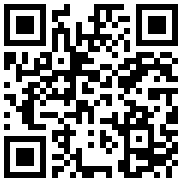
تازه ها



در یادداشتی اختصاصی برای جام جم آنلاین مطرح شد
جنبش مردمی سوریه

در یادداشتی اختصاصی برای جام جم آنلاین مطرح شد